谷歌浏览器怎么设置标签背景颜色
谷歌浏览器怎么设置标签背景颜色?很多小伙伴喜欢使用谷歌浏览器,这款浏览器没有任何广告弹窗,网页加载速度也非常快,并且还可以安装各种各样好用的扩展程序,我们在使用这款浏览器的时候可以标签页背景颜色改为自己喜欢的,那么具体该如何设置呢。接下来小编就给大家带来谷歌浏览器快速设置标签背景颜色技巧,大家千万不要错过了。
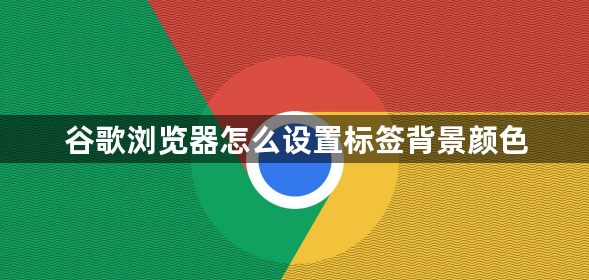
谷歌浏览器快速设置标签背景颜色技巧
1.首先,我们需要进入到谷歌浏览器中,将页面上右侧上方工具栏中的头像进行点击打开(如图所示)。
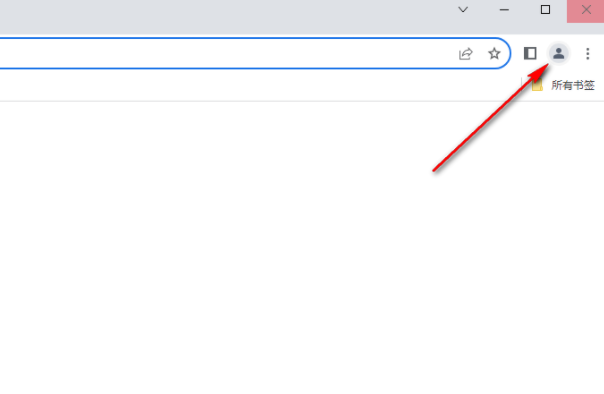
2.这时,即可打开一个下拉窗口,将该窗口中的编辑图标进行点击一下进入(如图所示)。
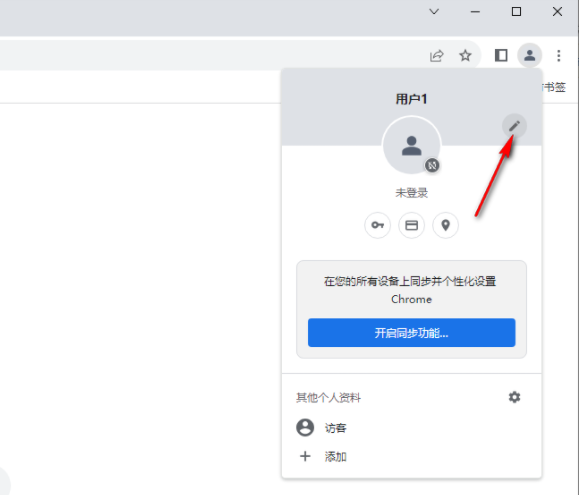
3.随后即可进入到自定义个人资料的窗口中,可以看到页面上有很多设置主题背景的颜色可以选择,选择自己喜欢的颜色即可(如图所示)。
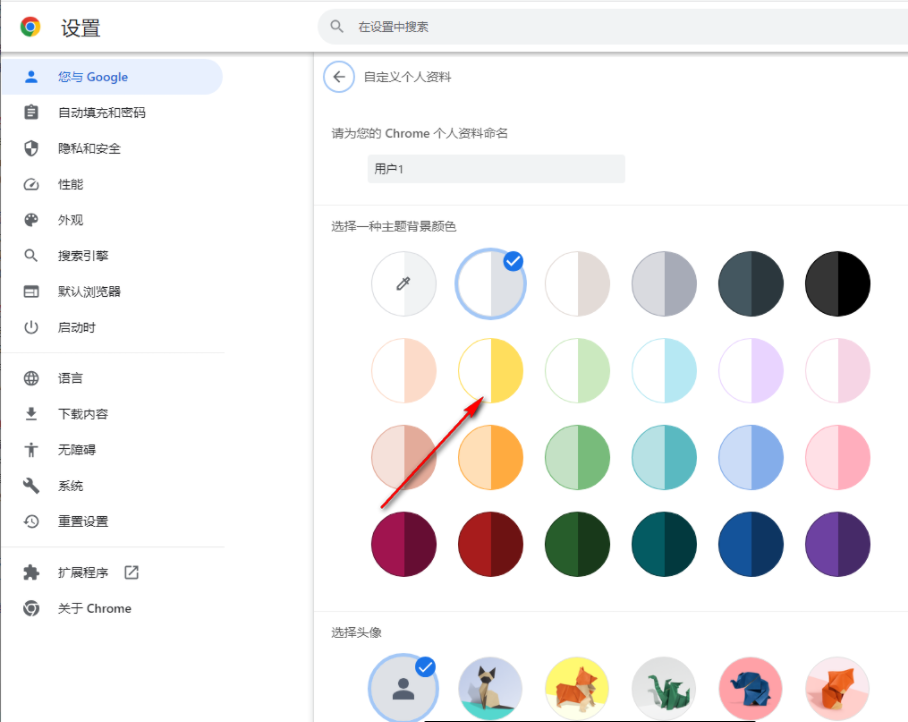
4.那么你可以看到页面顶部标签栏中的颜色已经被更改了(如图所示)。
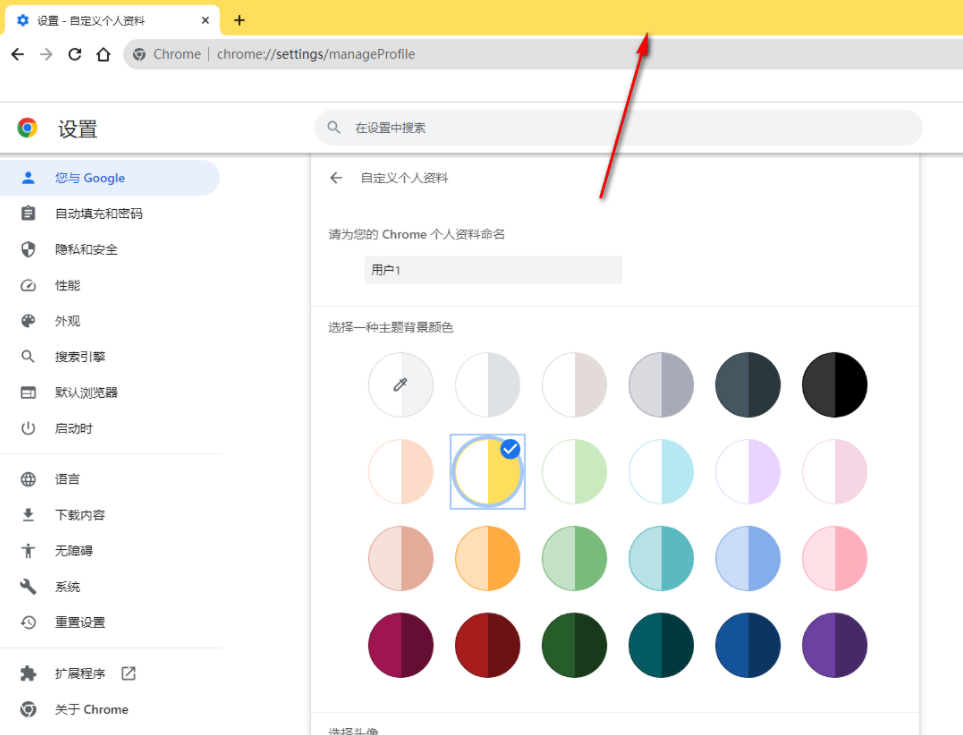
5.滑动该页面,还可以查看到自己喜欢的头像样式,你可以选择其中自己喜欢的头像样式进行设置(如图所示)。
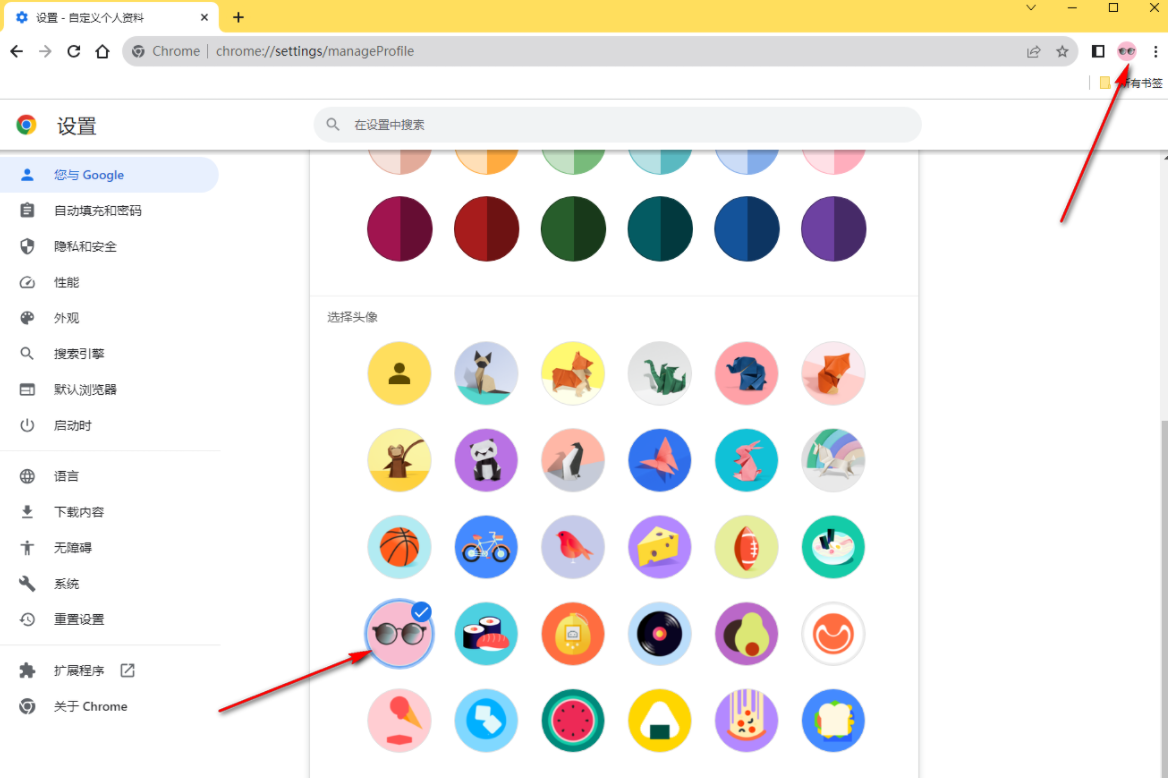
上述就是【谷歌浏览器怎么设置标签背景颜色?谷歌浏览器快速设置标签背景颜色技巧】的所有内容啦,更多chrome浏览器相关内容,请继续关注本站!
